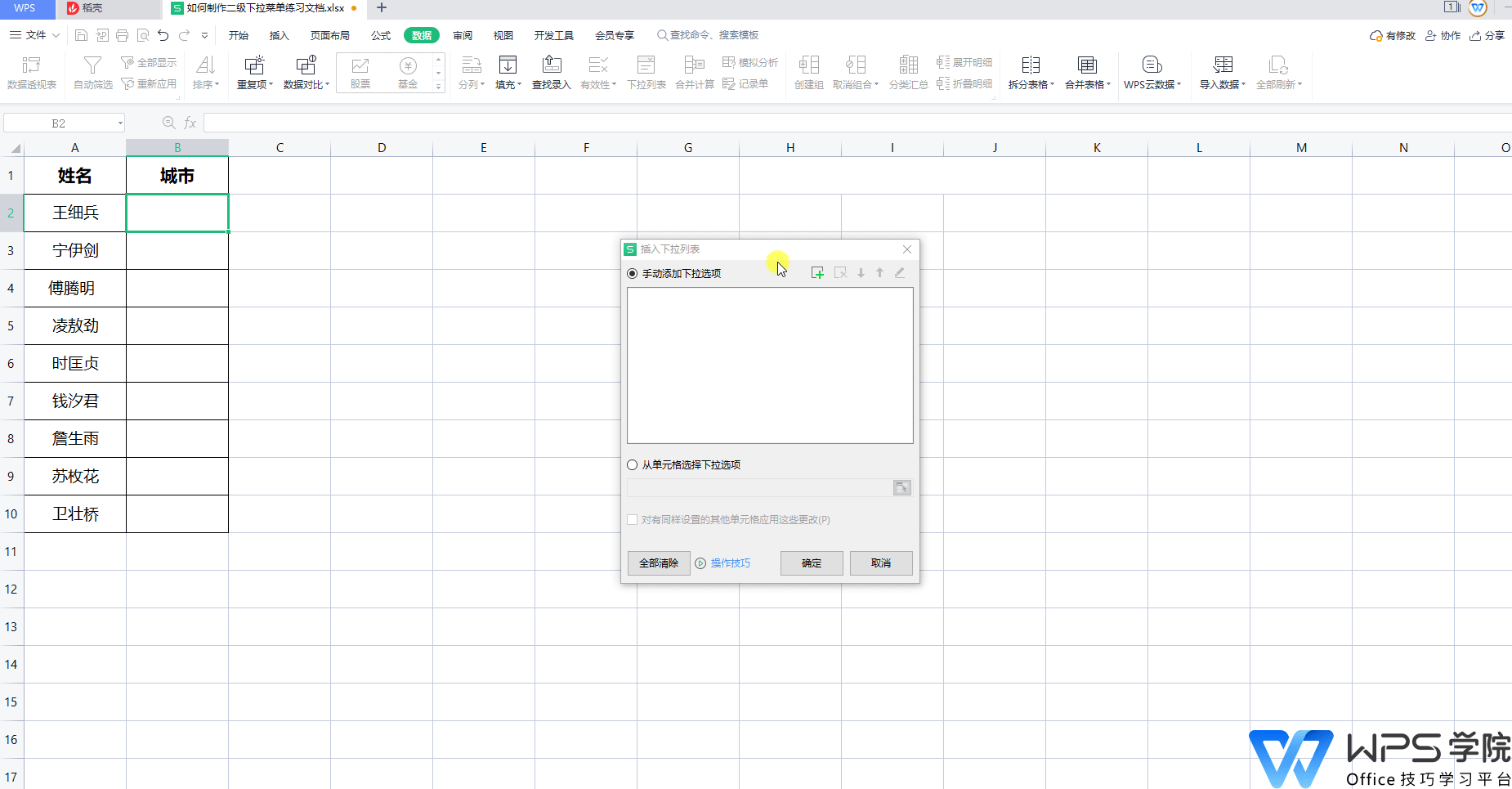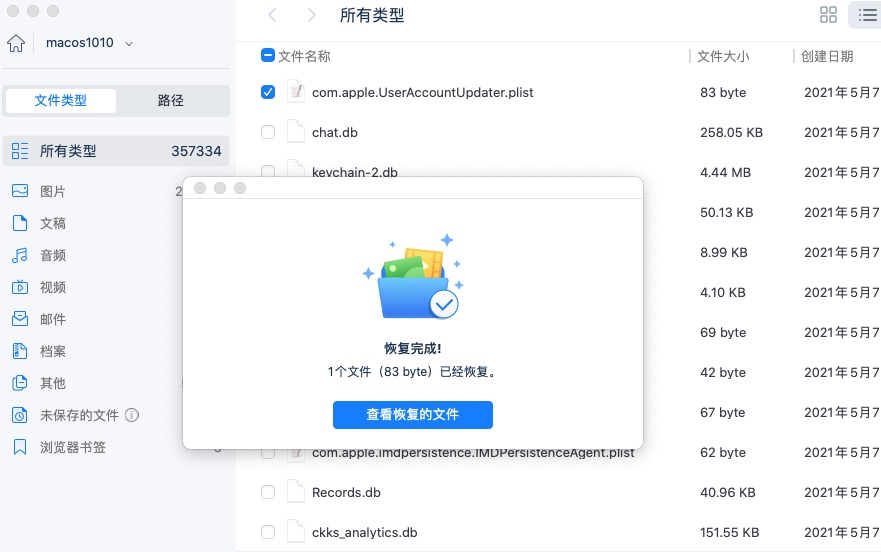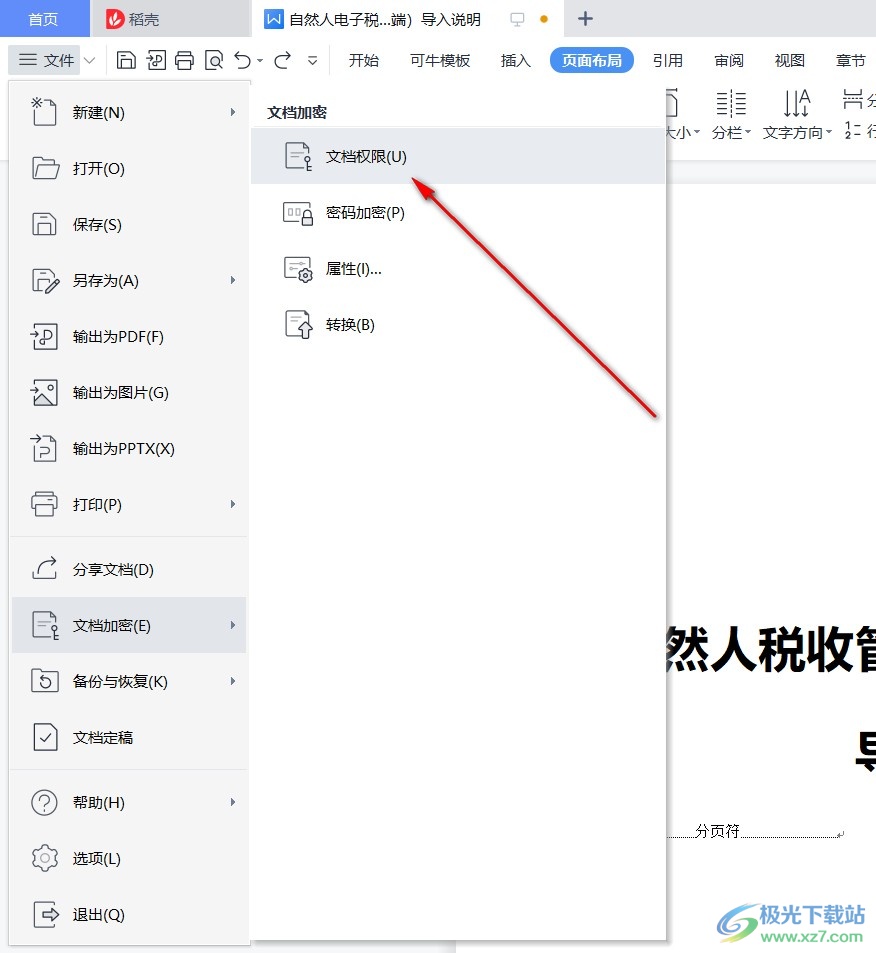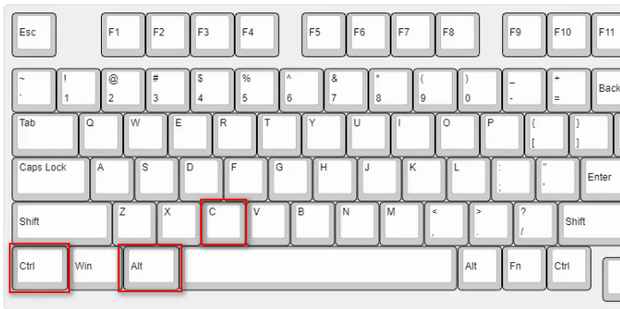在WPS表格中筛选数据,最快的方法是:首先选中您的数据区域或点击数据区域内任意单元格,然后点击顶部菜单栏的“数据”选项卡,再点击“筛选”按钮。这样,您的表头行就会出现下拉箭头,点击箭头即可根据文本、数字、日期或颜色进行筛选。这种方法能够帮助您快速从海量数据中定位到所需信息,极大提升工作效率。
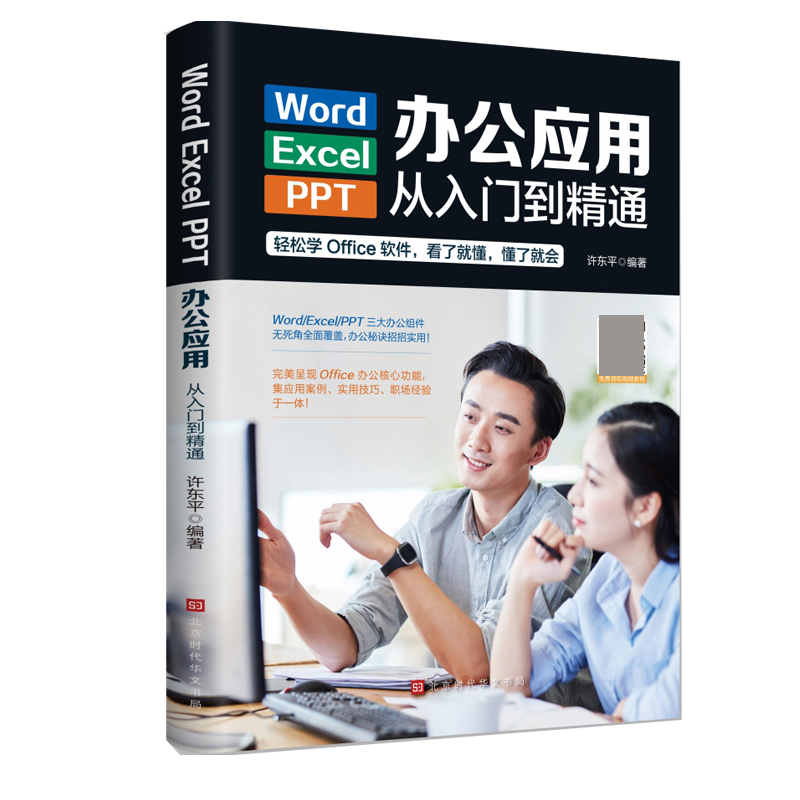
目录
- 什么是WPS表格筛选功能?为何它如此重要?
- WPS表格筛选基础:快速上手自动筛选
- 玩转WPS筛选:掌握核心筛选技巧
- 进阶筛选技巧:处理复杂数据需求
- WPS表格高级筛选:释放更强大的数据处理能力
- WPS表格筛选实用技巧与常见问题解答
- 借助WPS Office,让数据处理更高效
什么是WPS表格筛选功能?为何它如此重要?
WPS表格的筛选功能是一种强大的数据处理工具,它允许用户根据设定的一个或多个条件,快速隐藏不符合条件的行,仅显示需要查看的数据。想象一下,当您面对一个包含成千上万行记录的销售报表时,如果需要找出“华东地区”、“销售额大于50000”的所有记录,手动查找几乎是不可能的。而使用筛选功能,只需点击几下,就能精准地得到结果。
这项功能的重要性在于它将复杂的数据查找过程变得简单、直观且高效。无论是财务分析、库存管理、销售统计还是人事记录整理,数据筛选都是不可或缺的核心操作。掌握它,意味着您可以从繁杂的数据中解放出来,将更多精力投入到数据分析和决策中。
WPS表格筛选基础:快速上手自动筛选
自动筛选是WPS表格中最常用、最基础的筛选方式,它为每一列的标题添加一个下拉菜单,让筛选操作变得触手可及。
如何启用自动筛选功能?
启用自动筛选非常简单,通常有两种方法:
方法一:通过菜单栏
-
点击数据表中的任意一个单元格,WPS会自动识别整个数据区域。
-
在顶部的功能区,切换到“数据”选项卡。
-
点击功能区中的“筛选”图标。此时,您会看到数据表的每一列标题右侧都出现了一个小的下拉箭头,这表示筛选功能已成功启用。
方法二:使用快捷键
对于追求效率的用户,快捷键是更好的选择。选中数据区域内的任意单元格后,按下快捷键 Ctrl+Shift+L (在Windows系统) 或 Command+Shift+F (在Mac系统),即可快速开启或关闭筛选功能。
如何清除筛选?
当您完成数据查看后,可能需要恢复显示所有数据。清除筛选同样有两种方式:
-
清除单列筛选: 点击已应用筛选条件的列标题旁的筛选箭头(通常会显示一个漏斗图标),在弹出的菜单中选择“清除筛选”。
-
清除所有筛选: 如果您在多个列上都设置了条件,最快的方法是直接在“数据”选项卡中,再次点击“筛选”图标旁边的“清除”按钮,即可一次性移除所有筛选条件,恢复表格的原始显示状态。
玩转WPS筛选:掌握核心筛选技巧
启用了自动筛选后,真正的魔力在于如何利用下拉菜单中的各种选项来精准定位数据。
如何进行文本筛选?
当列中包含的是文本数据(如姓名、产品类别、地区)时,点击筛选箭头,您会看到一个包含所有不重复文本项的列表。您可以:
-
直接勾选: 在列表中,直接勾选您想显示的特定项目。例如,在“地区”列,只勾选“北京”和“上海”。
-
使用文本筛选器: 将鼠标悬停在“文本筛选”选项上,会展开一个子菜单,提供更复杂的条件,如:
- 等于/不等于: 精确匹配或排除某个词。
- 包含/不包含: 筛选出单元格中含有或不含特定字符的行。例如,筛选出所有产品名称中“包含”“Pro”的记录。
- 开头为/结尾为: 根据文本的开头或结尾字符进行筛选。
如何进行数字筛选?
对于包含数值(如价格、数量、得分)的列,筛选菜单会提供针对数字的特定选项。除了直接勾选具体数值,您还可以使用“数字筛选”功能:
-
范围筛选: 使用“大于”、“小于”、“介于”等条件筛选出特定范围内的数值。例如,筛选出“销售额”大于10000且小于50000的订单。
-
排名筛选: 使用“前10项”功能,可以快速找出最大或最小的N个值。这个“10”是可以自定义的,您可以筛选出排名前5、后3等任意数量的项目。
-
平均值筛选: 选择“高于平均值”或“低于平均值”,WPS会自动计算该列的平均值,并筛选出相应的数据。
如何进行日期筛选?
WPS表格对日期的处理非常智能。当筛选日期列时,它会自动将日期按年、月、日的层级结构进行组合,方便您快速选择。此外,“日期筛选”提供了强大的动态筛选功能:
-
特定时间点: “等于”、“之前”、“之后”。
-
动态周期: “今天”、“昨天”、“明天”、“本周”、“下个月”、“本季度”、“去年”等。这些动态条件会根据当前系统日期自动更新,非常适合用于制作动态报表。
-
所有日期期间: 可以按月份(如“一月”、“二月”)或季度(如“第一季度”)进行筛选,无论年份。
如何按单元格颜色或字体颜色筛选?
当您使用颜色来标记某些特殊数据时(例如,用红色标记异常数据),WPS的按颜色筛选功能就派上了用场。点击筛选箭头,如果该列存在带颜色的单元格或文本,菜单中会出现“按颜色筛选”的选项。您可以选择按特定的单元格填充色或字体颜色进行筛选,只显示被标记的数据。
进阶筛选技巧:处理复杂数据需求
掌握了基础操作后,让我们来应对一些更复杂的数据筛选场景。
如何在单列中筛选多个条件?(“或”逻辑)
假设您想在“产品类别”列中同时筛选出“手机”和“电脑”两种产品。操作非常简单:
-
点击“产品类别”列的筛选箭头。
-
在下方的列表中,确保“全选”被取消勾选。
-
分别勾选“手机”和“电脑”旁边的复选框。
-
点击“确定”,表格将只显示这两类产品的数据。这种在列表中多选的方式,实现的就是“或”逻辑(显示类别为手机 或 电脑的行)。
如何在多列中同时进行筛选?(“与”逻辑)
当您需要在不同列上设置条件时,实现的是“与”逻辑。例如,您需要找出“地区”为“华南”且“销售额”大于20000的记录。
-
首先,点击“地区”列的筛选箭头,筛选出“华南”。
-
然后,保持当前筛选状态,再点击“销售额”列的筛选箭头。
-
在数字筛选中,选择“大于”,并输入20000。
-
点击“确定”。最终显示的结果就是同时满足这两个条件的记录。
如何筛选出重复值或唯一值?
这是数据清洗中非常常见的需求。WPS表格提供了专门的功能来处理:
-
选中您想检查重复项的列或数据区域。
-
转到“数据”选项卡。
-
在“数据工具”组中,点击“重复项”,然后选择“高亮显示重复值”或“删除重复值”。
-
如果您只是想筛选出来而不是删除,可以先高亮显示,然后使用前面提到的“按颜色筛选”功能,筛选出所有被标记了颜色的重复数据。
WPS表格高级筛选:释放更强大的数据处理能力
当自动筛选的“与”逻辑和简单的“或”逻辑无法满足您复杂的筛选需求时,就需要使用“高级筛选”功能了。
高级筛选与自动筛选有何不同?
高级筛选的核心优势在于:
-
复杂的“或”逻辑: 可以实现跨列的“或”条件。例如,筛选出“地区”为“北京”或“产品类别”为“笔记本”的记录,这是自动筛选无法直接完成的。
-
提取唯一记录: 可以直接筛选并提取出不重复的记录列表。
-
将结果复制到新位置: 可以将筛选结果直接复制到表格的其他位置,甚至其他工作表中,而不会影响原始数据。
如何设置高级筛选的条件区域?
使用高级筛选的关键是正确设置条件区域。这是一个独立于数据源的单元格区域,用于定义筛选规则。
-
复制标题行: 将您需要设置条件的列标题复制到表格的空白区域。
-
设定条件: 在复制的标题行下方输入您的条件。
- “与”逻辑: 将多个条件写在同一行。例如,要在同一行设置“地区”为“北京”且“销售额”>5000,就在复制的“地区”标题下写“北京”,在“销售额”标题下写“>5000”。
- “或”逻辑: 将多个条件写在不同行。例如,要筛选“地区”为“北京”或“地区”为“上海”的记录,就在“地区”标题下方的两行分别写入“北京”和“上海”。
实战演练:使用高级筛选提取特定数据
-
首先,按照上述方法设置好您的条件区域。
-
点击原始数据区域内的任意单元格。
-
转到“数据”选项卡,点击“高级”(在“排序和筛选”组内)。
-
在弹出的“高级筛选”对话框中:
- 列表区域: WPS通常会自动识别您的原始数据区域,请检查是否正确。
- 条件区域: 手动框选您刚刚设置好的条件区域(包括标题和条件)。
- 操作: 选择“在原区域显示筛选结果”或“将筛选结果复制到其他位置”。若选择后者,还需指定一个用于存放结果的起始单元格。
-
点击“确定”,WPS将根据您复杂的条件规则,显示或提取出最终结果。
WPS表格筛选实用技巧与常见问题解答
筛选数据的快捷键是什么?
掌握快捷键能让您的操作速度倍增。以下是常用的筛选相关快捷键:
| 操作 | Windows 快捷键 | macOS 快捷键 |
|---|---|---|
| 启用/关闭自动筛选 | Ctrl + Shift + L | Command + Shift + F |
| 在筛选列展开下拉菜单 | Alt + ↓ (光标在该列标题时) | Option + ↓ (光标在该列标题时) |
为什么我的筛选按钮是灰色的,无法使用?
遇到筛选按钮变灰、无法点击的情况,通常有以下几个原因:
-
工作表被保护: 检查工作表是否设置了保护。请到“审阅”选项卡下,查看是否有“撤销工作表保护”的选项。
-
合并的单元格: 筛选功能要求数据区域的标题行(第一行)不能有合并单元格。请取消标题行的所有合并单元格。
-
处于编辑模式: 如果您正在编辑某个单元格(光标在单元格内闪烁),很多功能都会被禁用。按`Enter`或`Esc`键退出编辑模式即可。
如何正确复制和粘贴筛选后的数据?
这是一个非常重要的技巧。直接框选筛选后的可见区域并复制,有时会把隐藏的行也一并复制过去。为了确保只复制可见的单元格,请遵循以下步骤:
-
完成筛选操作后,选中您想复制的可见数据区域。
-
使用快捷键 Ctrl+G (Windows) 或 Command+G (Mac) 打开“定位”对话框,点击“定位条件”。
-
在弹出的窗口中,选择“可见单元格”,然后点击“确定”。
-
此时,只有可见的单元格被真正选中。现在执行复制操作 (Ctrl+C / Command+C),然后到目标位置粘贴 (Ctrl+V / Command+V) 即可。
借助WPS Office,让数据处理更高效
从简单的自动筛选到功能强大的高级筛选,WPS表格为用户提供了全方位的数据处理能力。无论是日常办公还是专业的数据分析,熟练运用这些筛选技巧,都能让您事半功倍,精准地从数据海洋中提取价值。
特别是对于Mac用户,WPS Office for Mac 凭借其流畅的性能、与macOS原生系统的高度融合以及对各类文档格式的完美兼容,提供了一流的办公体验。其电子表格组件中的筛选功能设计直观、响应迅速,让复杂的数据处理工作变得轻松愉快。立即下载最新版的WPS Office,开启您的高效办公之旅。